Återställ all data från dina iOS-enheter, iTunes och iCloud backup.
Hur man säkerhetskopierar kontakter på iPhone snabbt och säkert
Säkerhetskopiering av dina iPhone-kontakter är viktigt för att undvika att förlora viktig information i händelse av att din enhet tappas bort, skadas eller ersätts. När du stöter på dessa oväntade situationer kan säkerhetskopior hjälpa dig att återställa dina kontakter sömlöst. Det här inlägget leder dig genom flera pålitliga metoder för säkerhetskopiering av kontakter. Genom att följa dessa steg för att säkerhetskopiera kontakter på din iPhone kommer du att skydda din kontaktlista och se till att de förblir säkra och tillgängliga.
Guidelista
Det bästa sättet att säkerhetskopiera kontakter på en iPhone Hur man säkerhetskopierar kontakter på iPhone via iCloud Hur man säkerhetskopierar kontakter på iPhone med iTunes Hur man säkerhetskopierar kontakter på iPhone till GmailDet bästa sättet att säkerhetskopiera kontakter på en iPhone
Om du vill säkerhetskopiera dina kontakter på din iPhone på det snabbaste och säkraste sättet, 4Easysoft iOS Data Säkerhetskopiering och återställning är det mest pålitliga valet. Oavsett om du ser fram emot en stabil anslutning för snabb överföring, eller till återställa några oavsiktligt raderade kontakter på din iPhone, 4Easysoft iOS Data Backup and Restore kan uppfylla dina behov. Så här använder du 4Easysoft iOS Data Backup and Restore för att hjälpa dig att säkerhetskopiera kontakter på din iPhone:

Säkerhetskopiera kontakter från din iPhone helt och snabbt.
Visa för att kontrollera kontaktinformationen på din dator.
Återställ några oavsiktligt raderade kontakter på din iPhone.
Stabil anslutning för att säkra originaldata på din iPhone.
100% Säker
100% Säker
Steg 1Starta 4Easysoft iOS Data Backup and Restore, anslut din iPhone via USB-kabeln. Klicka på knappen "iOS Data Backup".

Steg 2
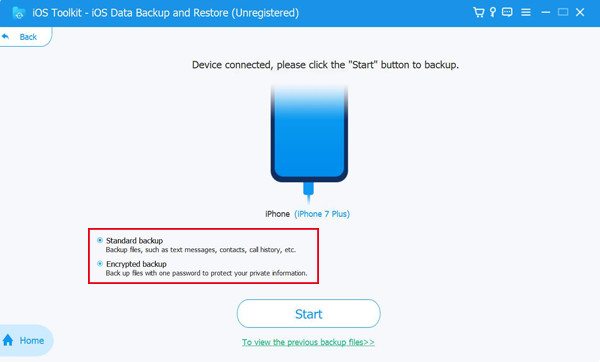
Steg 3På fliken "Ansökan", klicka på knappen "Kontakter" och sedan på knappen "Nästa" för att säkerhetskopiera kontakter på din iPhone.

Hur man säkerhetskopierar kontakter på iPhone via iCloud
Apple ger dig också en inbyggd lösning för att säkerhetskopiera kontakter på din iPhone. Med iCloud kan du automatiskt säkerhetskopiera din kontaktinformation och synkronisera den till alla Apple-enheter som är länkade till samma konto, som synkronisera kontakter från din iPhone till din Mac. Dessutom säkerställer det att ändringar (som att lägga till eller ta bort kontakter) uppdateras i realtid.
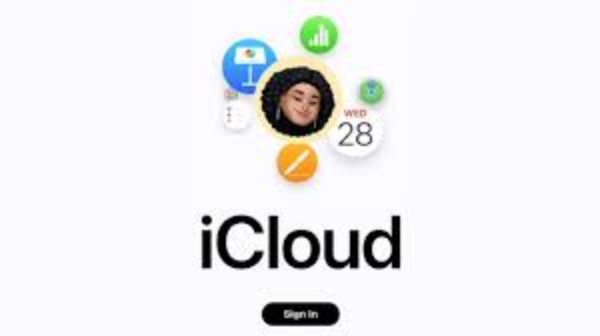
iCloud är dock begränsat av lagringsutrymme, och ett abonnemang kan krävas för mer än de lediga 5 GB utrymmet. När du använder det här alternativet, se till att din enhet är ansluten till ett stabilt Wi-Fi-nätverk och inloggad på ditt Apple-ID. Sammantaget ger iCloud ett enkelt och säkert sätt att skydda din kontaktinformation, särskilt för användare som är inbäddade i Apples ekosystem. Om du vill veta hur du säkerhetskopierar kontakter på din iPhone via iCloud, följ bara dessa enkla steg:
Steg 1Öppna "Inställningar" och scrolla ner för att hitta och tryck på knappen "Appar".
Steg 2Tryck på "iCloud"-knappen och gå in i "Se alla"-gränssnittet för att kontrollera säkerhetskopieringssituationen.
Steg 3Kontrollera om knappen "Kontakter" är grön, om inte, tryck för att säkerhetskopiera kontakter på din iPhone via iCloud.
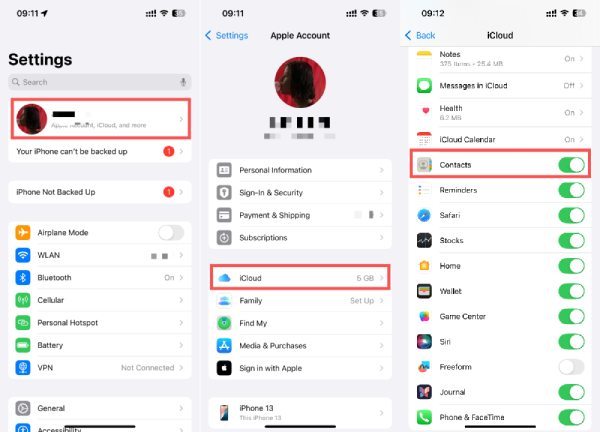
Hur man säkerhetskopierar kontakter på iPhone med iTunes
Att säkerhetskopiera kontakter på en iPhone med iTunes är en pålitlig offlinemetod, särskilt för dem som inte gillar att använda molnlagring. Innan du sätter igång måste du förbereda en USB-datakabel och ansluta din iPhone stabilt till en dator som har iTunes installerat och som är uppdaterad till den senaste versionen. En av de främsta fördelarna med att använda iTunes är att det kan skapa en komplett säkerhetskopia av din iPhone, inklusive kontakter, utan behov av internet- eller molnlagring.
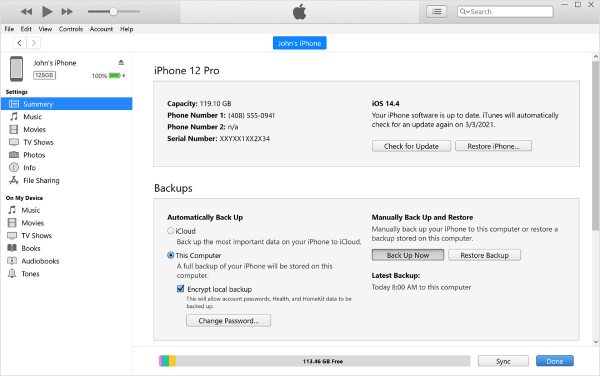
Trots det kan många tycka att det är besvärligt att säkerhetskopiera kontakter på en iPhone manuellt om och om igen, både för att kontakter uppdateras ofta och för att datorer inte är bekväma att använda. Samtidigt kommer att återställa kontakter från iTunes-säkerhetskopia att skriva över aktuell data på enheten, vilket kanske inte är lämpligt om du bara behöver hämta specifika kontakter. Så här säkerhetskopierar du kontakter på din iPhone med iTunes:
Steg 1Starta iTunes och anslut din iPhone till datorn via USB-kabeln.
Steg 2Klicka på knappen "Enhet" och sedan på knappen "Info" för att se sammanfattningsinformationen om din iPhone.
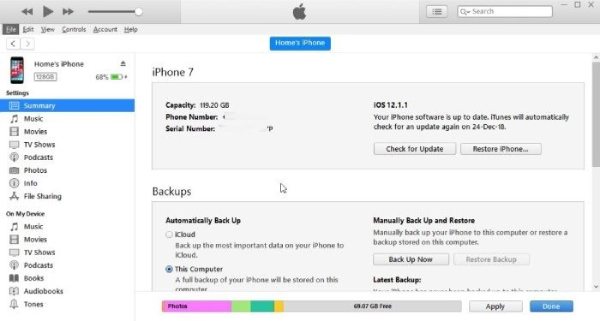
Steg 3När du har valt de kontakter du vill säkerhetskopiera på din iPhone klickar du på knappen "Säkerhetskopiera nu".
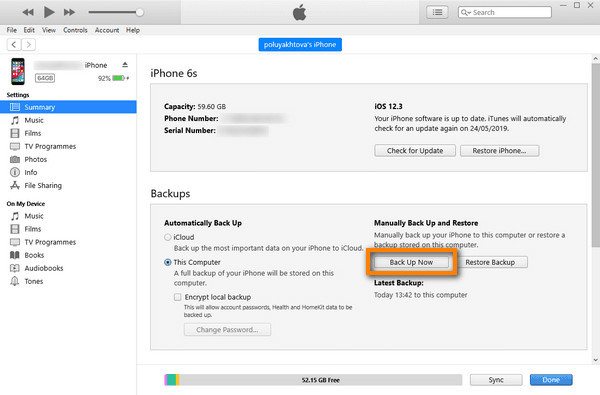
Hur man säkerhetskopierar kontakter på iPhone till Gmail
Säkerhetskopiering av kontakter från iPhone till Gmail är en effektiv metod för användare som vill synkronisera kontakter mellan flera enheter eller växla mellan iOS och Android. Innan du börjar, se till att du har ett Gmail-konto och en stabil internetanslutning. En av de största fördelarna med den här metoden är att dina kontakter kontinuerligt synkroniseras med Gmail, så att du kan komma åt dem från vilken enhet som helst som är inloggad på ditt Google-konto, till och med överföra kontakter från en iPhone till en iPhone kommer inte att vara ett problem längre.
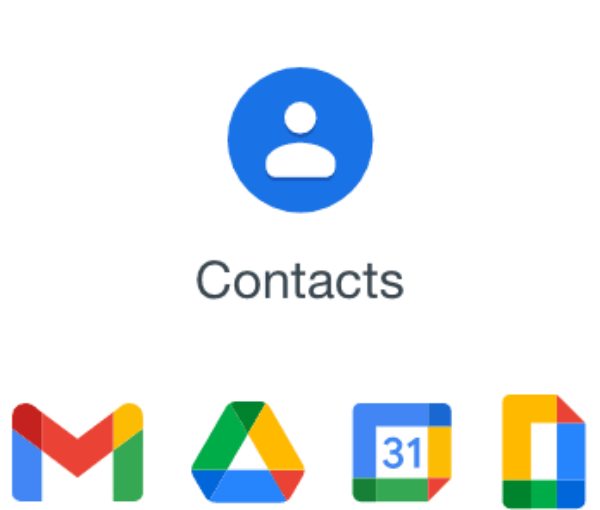
Denna molnbaserade metod säkerställer att du inte förlorar din kontakt även om du byter enhet. Vissa användare kan dock ha integritetsproblem när det gäller att lagra personlig information på Google, eftersom du kan behöva logga in på samma konto på flera ställen eller på flera enheter, med risk för integritetsläckor. Så här säkerhetskopierar du kontakter på en iPhone till Gmail:
Steg 1Navigera till icloud.com och logga in med ditt Apple-ID för att komma åt dina kontakter. Klicka sedan på knappen "Exportera vCard" under "Inställningar".
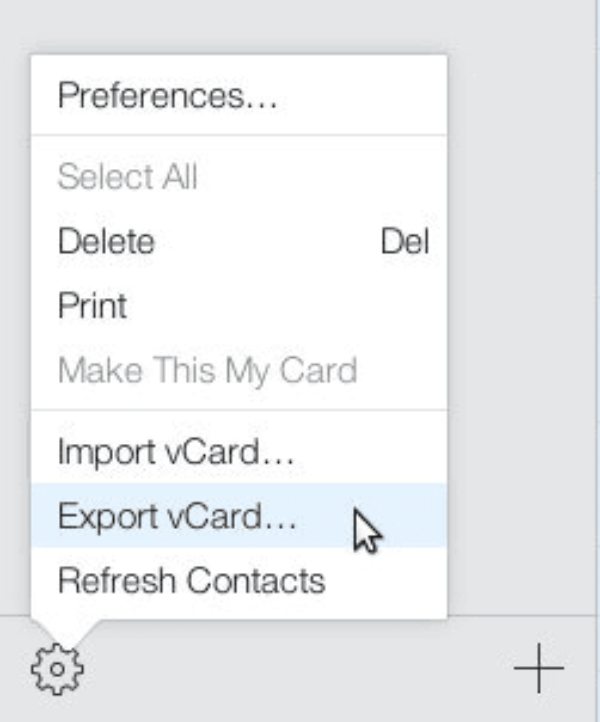
Steg 2Öppna Gmail på din dator, klicka sedan på knappen "Importera kontakter" och välj en fil från din dator.
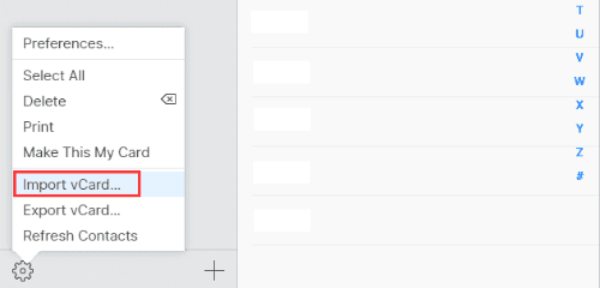
Steg 3
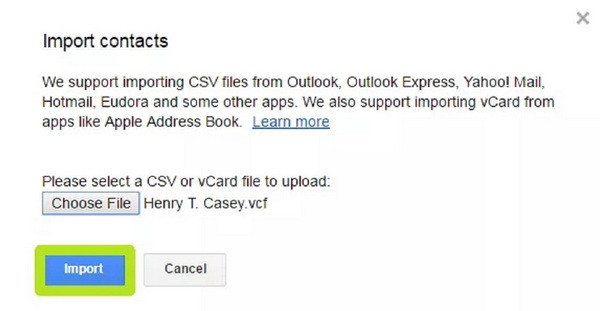
Slutsats
Säkerhetskopiering av dina kontakter är viktigt för att säkerställa att du inte förlorar värdefull information om din iPhone skadas eller kommer bort. Det här inlägget ger dig alla metoder för att lagra dina kontakter säkert och säkert. Naturligtvis, för bästa säkerhet, överväg att ladda ner och prova 4Easysoft iOS Data Säkerhetskopiering och återställning gratis så att du alltid kan komma åt din data när du behöver den.
100% Säker
100% Säker



